Velocidroneフライトシミュレータ導入!
ドローンシミュレータを買ってプロポと繋いだ・・・というキロク
ここのところ連日の更新!ま、明日までは・・・
なんとなく機材が揃ってきて、少し前後するけど これを書いた時点では、開局目前。でも、アクロモードは全然ムリそう!!おっさんのあまりの適応力の無さに我ながらビックリ!

これじゃイカン・・・ということで、
Velocidroneというドローンシミュレータを買ってみました!
評判がいいらしい。これならどれだけぶつけても壊れないぞ。
Velocidrone と Jumper T8SG V3 PLUS を繋ぐ、というキロクです。V2.0は繋がる情報あったので、V3.0も多分OKだろうという(^^;)
色んなところにお世話になりました。特に、見習い魔法使いキヨっちcalmzeroさんの動画が参考になりました。ありがとうございます!
シミュレータは必要ですよ!じゃないと何個ドローン壊すかわからん・・・
まず、ソフトをインストールします。公式サイトは、ココ。クッキーを使うぞ!と出るのでOKします。
Windows10は64bitのみの対応です。
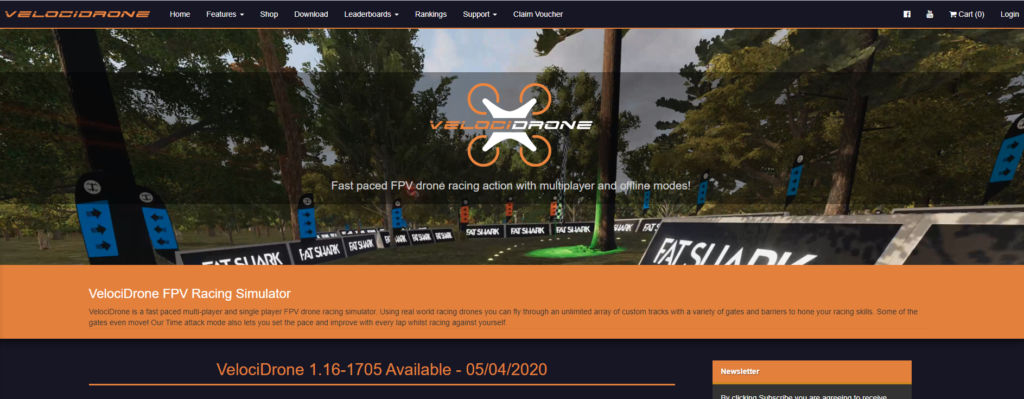
このソフトは有料です。まずカネを払い、それからインストールとなるようです。
右端のLoginを押すと、
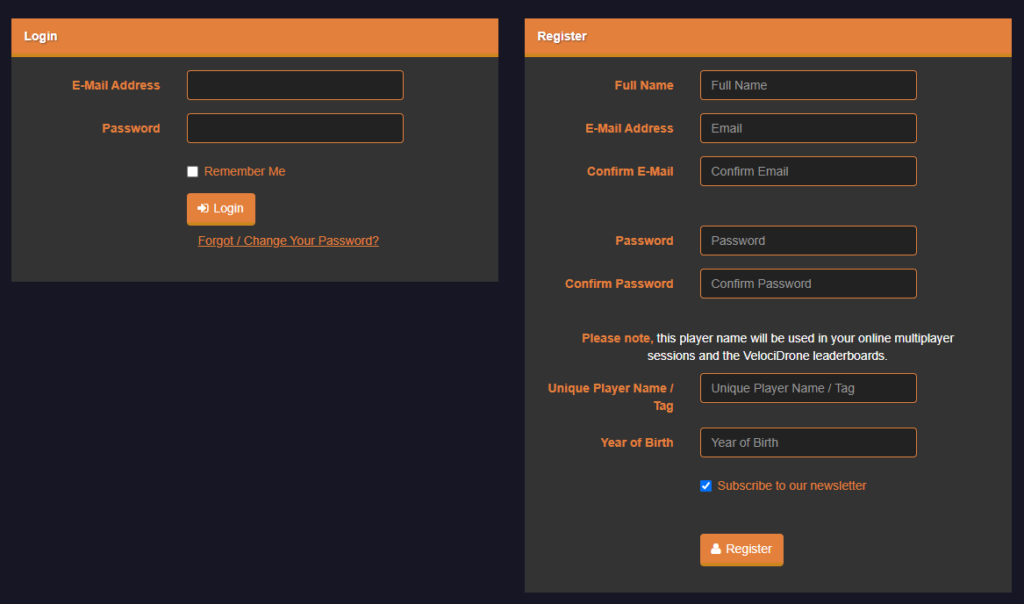
こんな画面が出ました。まずは右のRegisterを入力せねばなりません。
名前、メールアドレス、パスワード、パスワードもう一度、プレイヤーとしての名前、生年 を入れてRegisterをクリック!
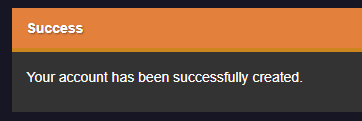
成功です!下の方に、お買い物メニューがあります。

左のソフト本体と真ん中のマイクロドローンオプションを買います。(1個ずつ)
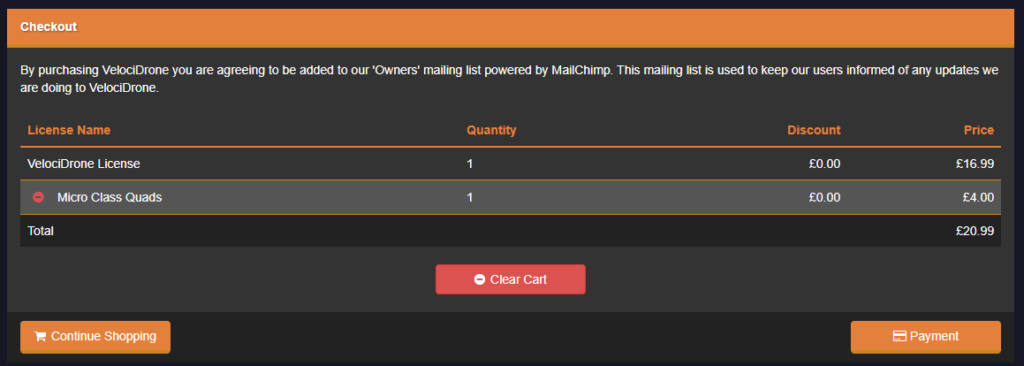
こうなったら、右下のPaymentを押します。20.99ユーロ(今日の相場は2600円位)ですが、
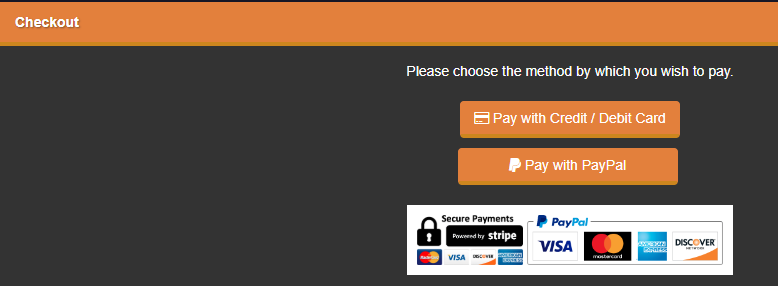
こうでました。私の場合、PayPalを使うので、 Pay with PayPal をクリック。
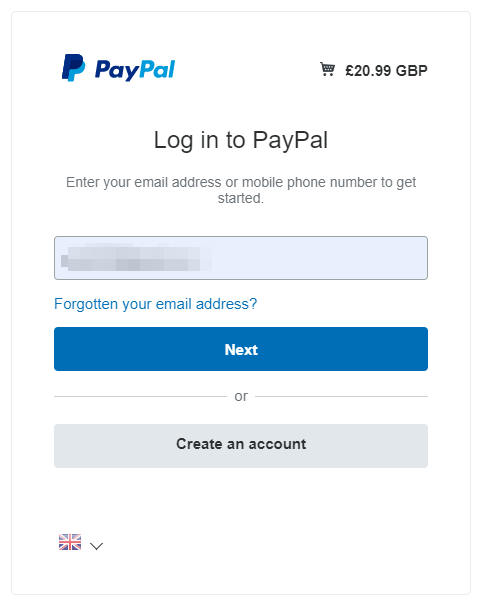
PayPalだと、2989円と出ました。安心料ですね。
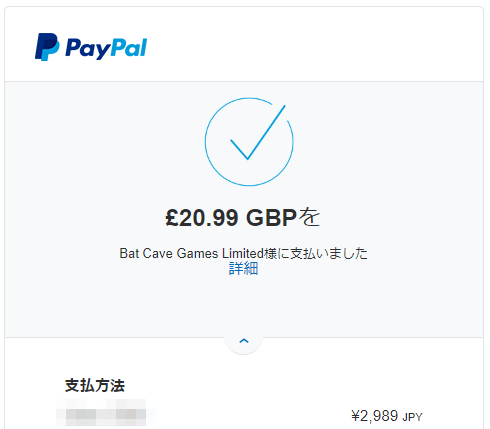
支払い完了です。PayPalから戻ると、

まいどあり~でした。 上の方に、Downloadの項目があります。(最初からあったかも)
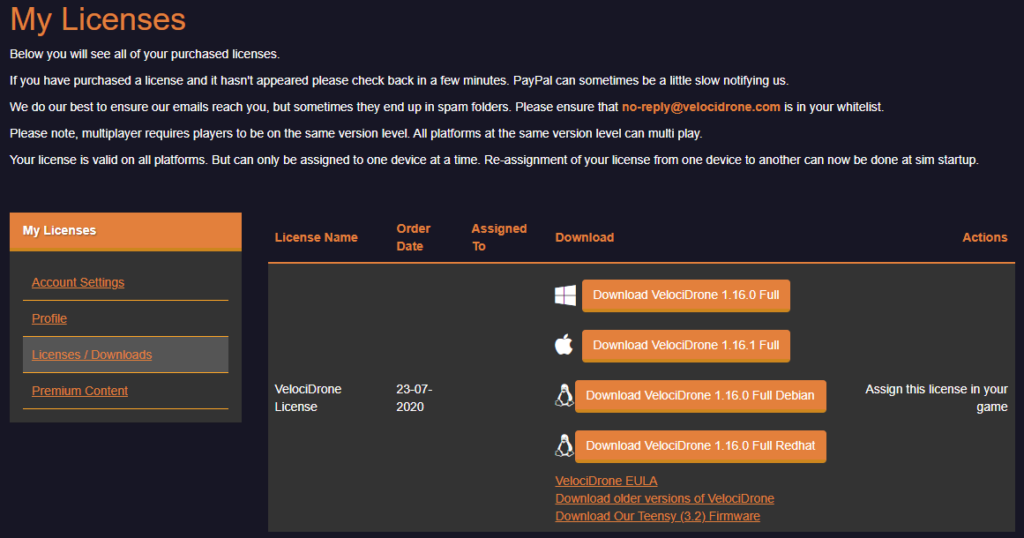
一番上のWindowsマークのヤツをクリックしてダウンロードします。zipファイルがダウンロードされました。
ダウンロードしたファイル(Velocidrone Windows Launcher.zip)をクリックすると、解凍されて、
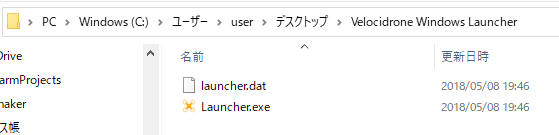
と出たので、Launcher.exeをダブルクリックします。すると何やらデカいファイルをダウンロードするようです。
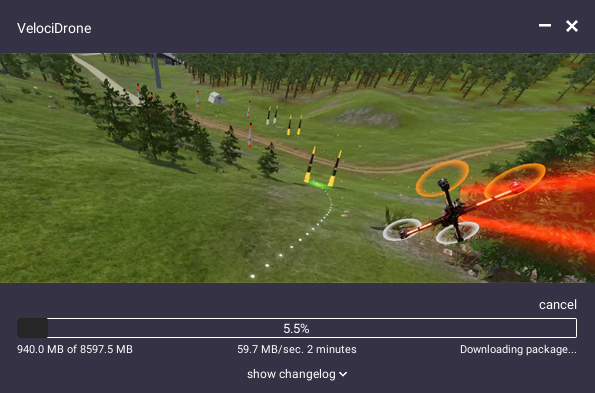
8.5ギガバイト!とはなかなかです。ダウンロードは1,2分でしたが、展開に時間がかかってる・・・
全部で10分位。
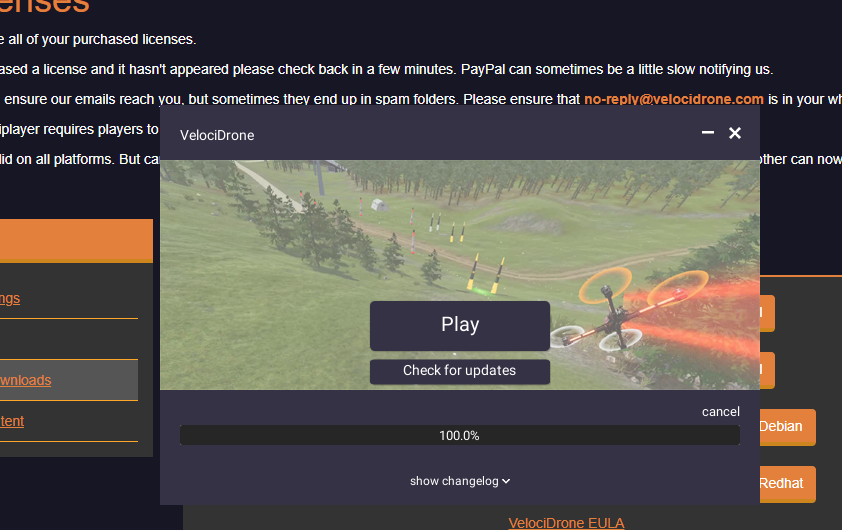
ソフトが起動しました。Playできるようです!
Play押したら、メールアドレスとパスワードを聞かれ、successと出た後、しばらくして、
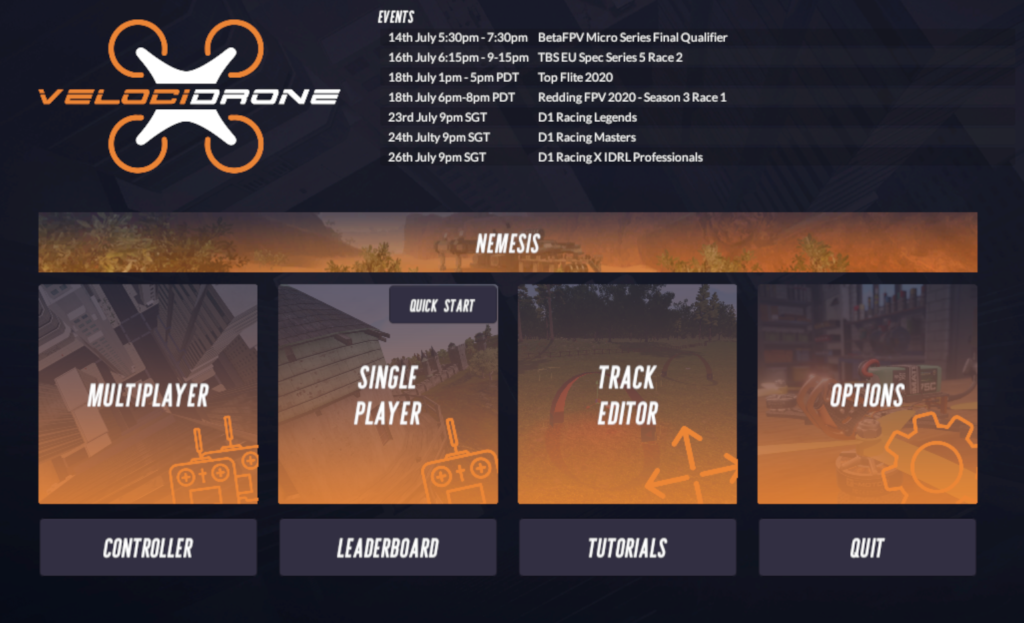
となりました。とりあえずインストール完了したので、QUITで終了します。
プロポをUSBで繋ぎます。Jumper T8SG はUSBケーブルが付属してます。最近じゃ珍しいmini-B形状。もう少し長いのが欲しいところ。
まず、データを作ります。
Model menu -> Model setup から fileをLoadします。今回は何も入ってない Model5 を選択しました。
Model type を Multi にします。
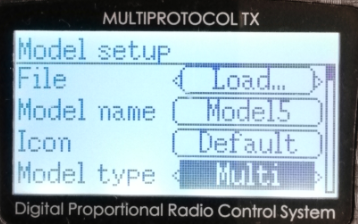
プロトコルは USBHID というのにします。以上で終了みたい。起動画面に戻り電源をOFFして完了です。

電源ONすると、
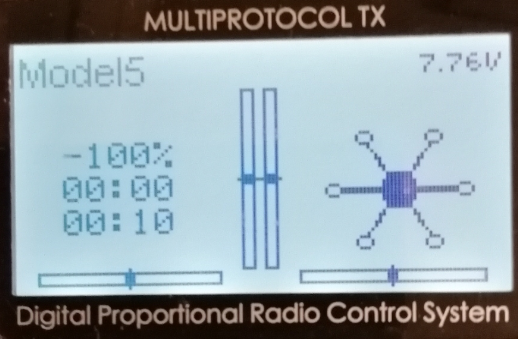
こうなりました。Model5は適当な名前に変えた方がいいかな。
そうしたら、付属のUSBケーブルでPCと繋ぎ、プロポの電源をON!「ピンポロポン!」というような音がPCから聞こえたら、たぶん接続OKと思いますが、念のために、Windowsの設定→デバイス として確認します。
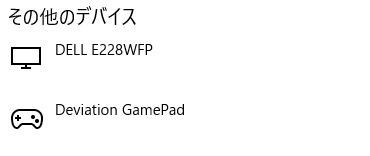
Deviation GamePad というのがあれば認識しているということです。ページの下に行き、関連設定のデバイスとプリンターをクリック。(他にもここへ来る方法は色々あります)
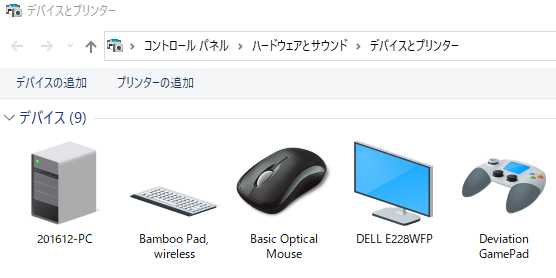
GamePadのアイコンあるので、右クリックして ゲームコントローラの設定をクリック。
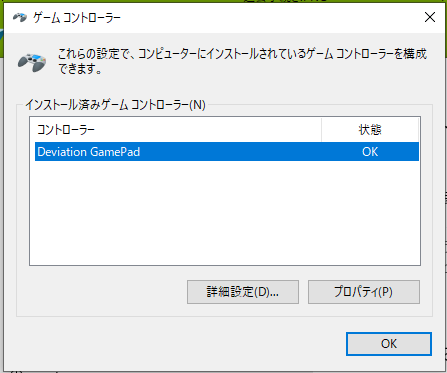
Deviation GamePadを選んで、プロパティをクリック。
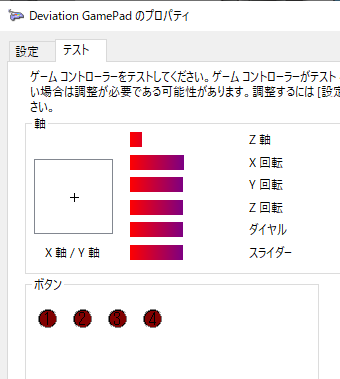
こんなのが出ました。プロポのスティックを動かして、Z,Xのバーと、X/Yのクロスカーソルが動けばいいみたい。(とりあえず使えそうということ)
いよいよ、Velocidroneも起動します。
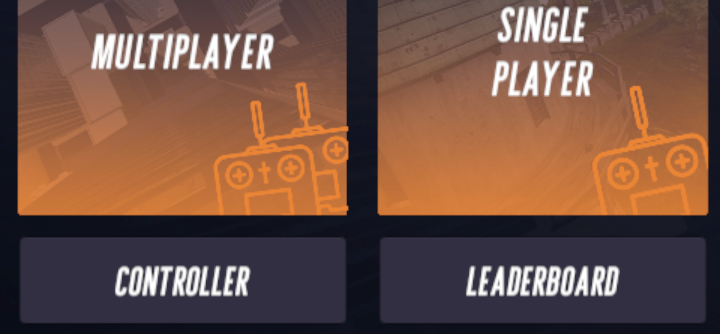
CONTROLLERをクリック。
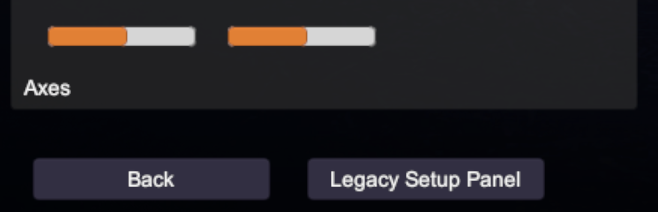
Legacy Setup Panelをクリック。
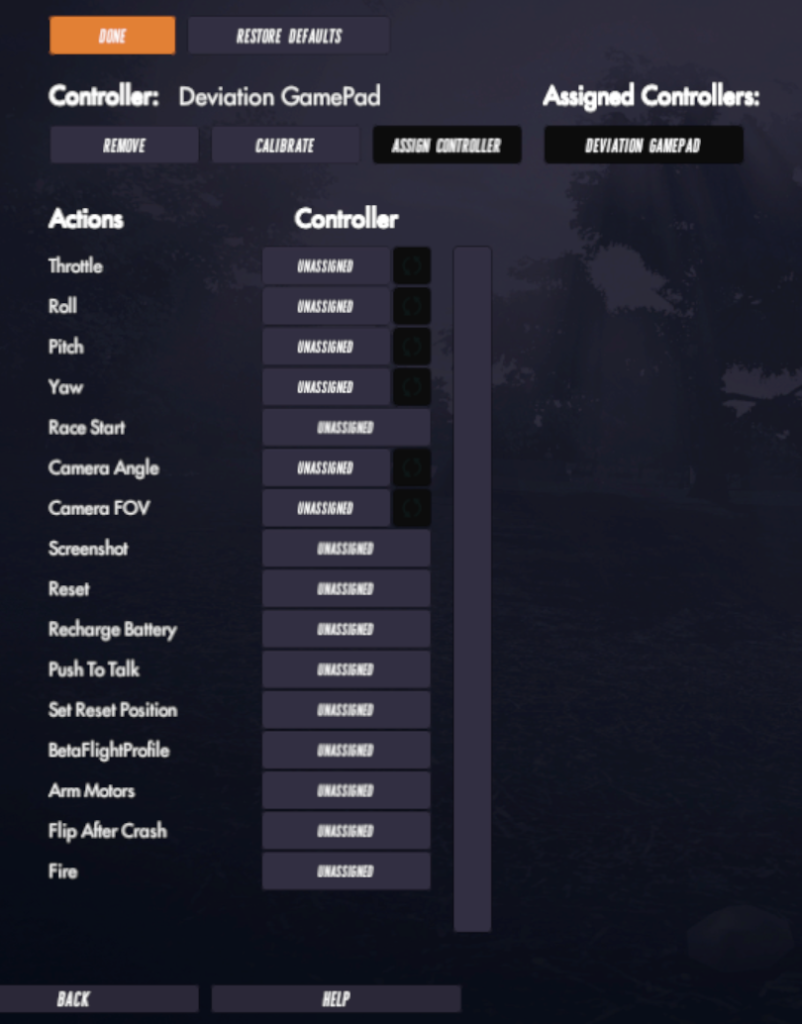
当然、何も設定されてません。
Throttleの横のボタンを押すと、カウントダウンがあり、その後の5秒の間にスロットルを上まで上げます。
すると、設定が完了します。
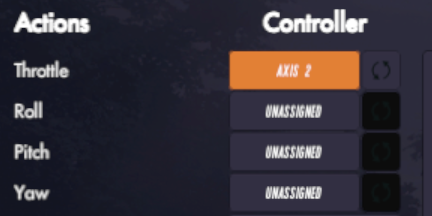
同様に4軸全て設定します。
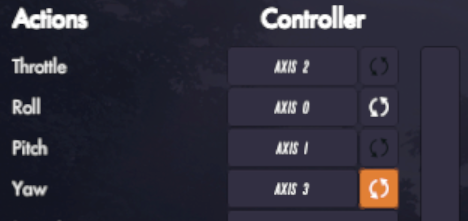
Jumper T8SG V3 PLUS では、RollとYawは逆回転でした!右上のドローンの動きとプロポの動きが逆です。反転マークを押して、修正したのが上図。 左上の DONE を押して終了です。
プロポのキャリブレーションをします。
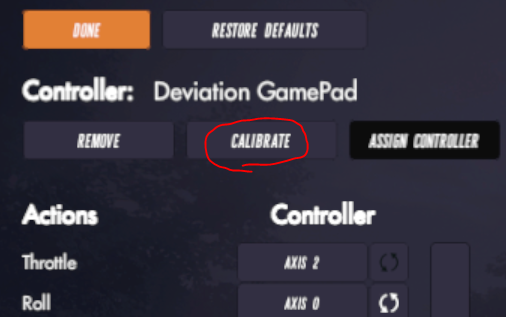
CALIBRATEを押すと、下の画面になります。
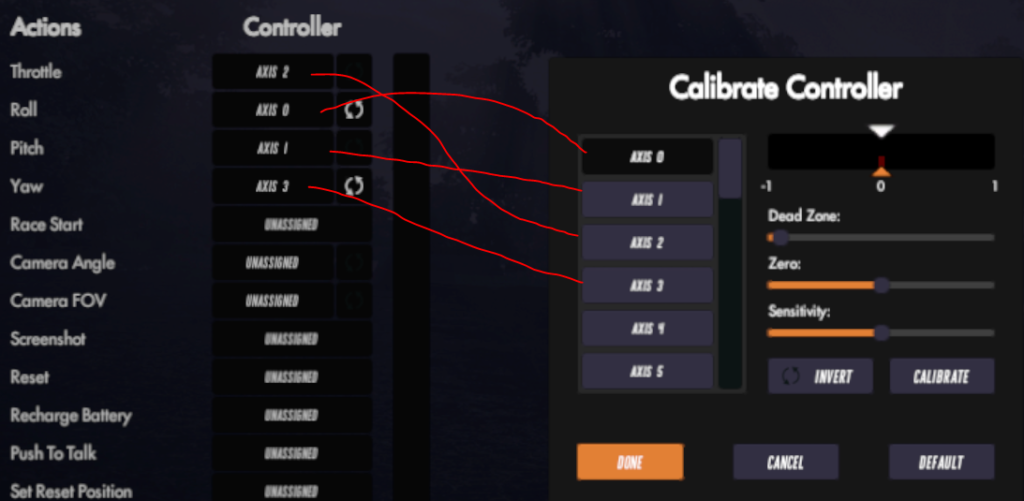
こんな関係みたい・・・スロットルから順にキャリブレートしました。
スロットルは事前にキッチリ真ん中に合わせておきます。
AUX2を選び、CALIBRATEをクリック。
カウントダウンの後、上下にスティックを数回動かします。
同じように4軸全部やって、DONEで終了。
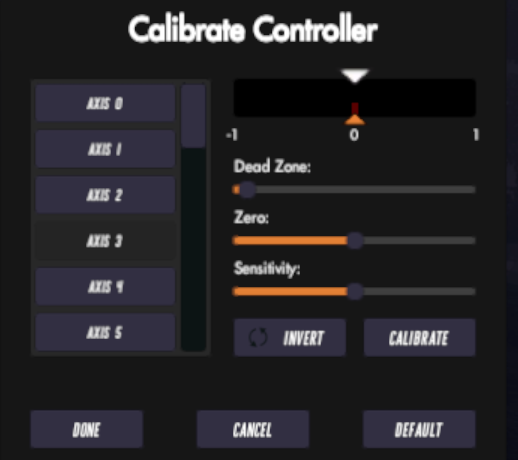
とりあえずこれで動くはず!
SINGLEPLYERから入ります。
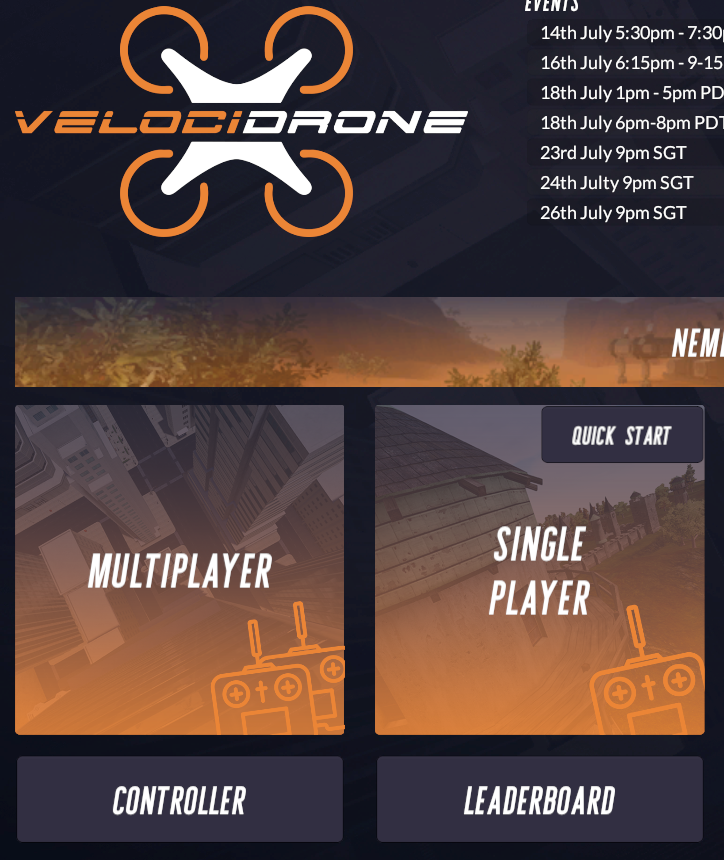
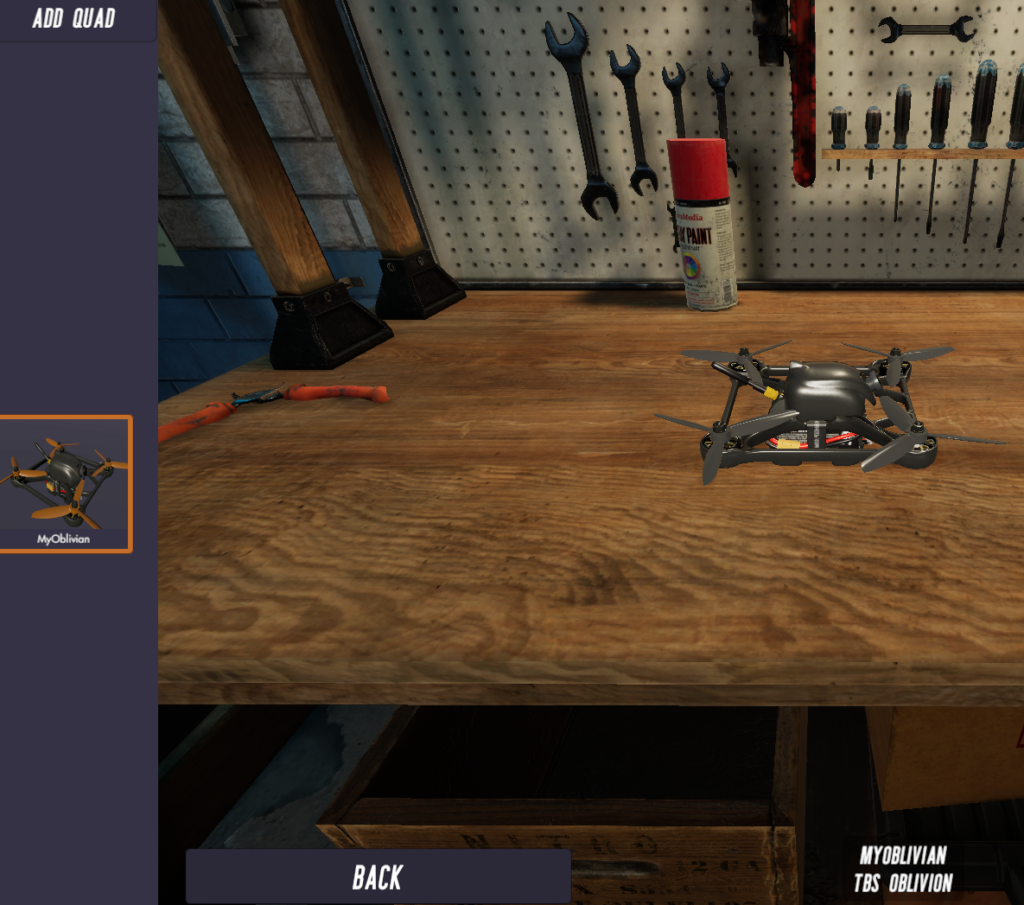
こんな画面でした!ドローンが1個しかおらん・・・左上の ADD QUAD を押します。

沢山出て来た!オプション付けたのでマイクロドローンもありますね。

Mobula6 HDが無かったので、Mobula6 を選択しました。SELECT QUADを押すと、下のコース選択画面になります。
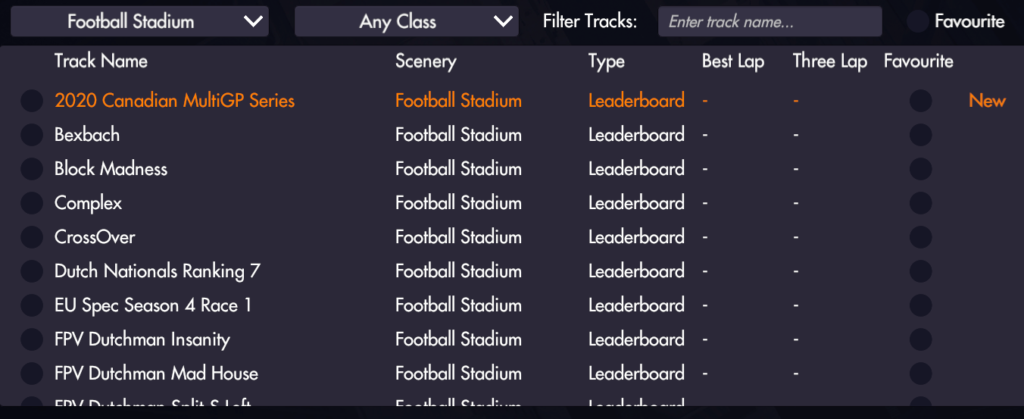
デフォルトでは Pylons というのが選ばれてました。多分初心者用だと思うので、何も触らずに SELECT SCENERYを押します。
これで一応動くようです。
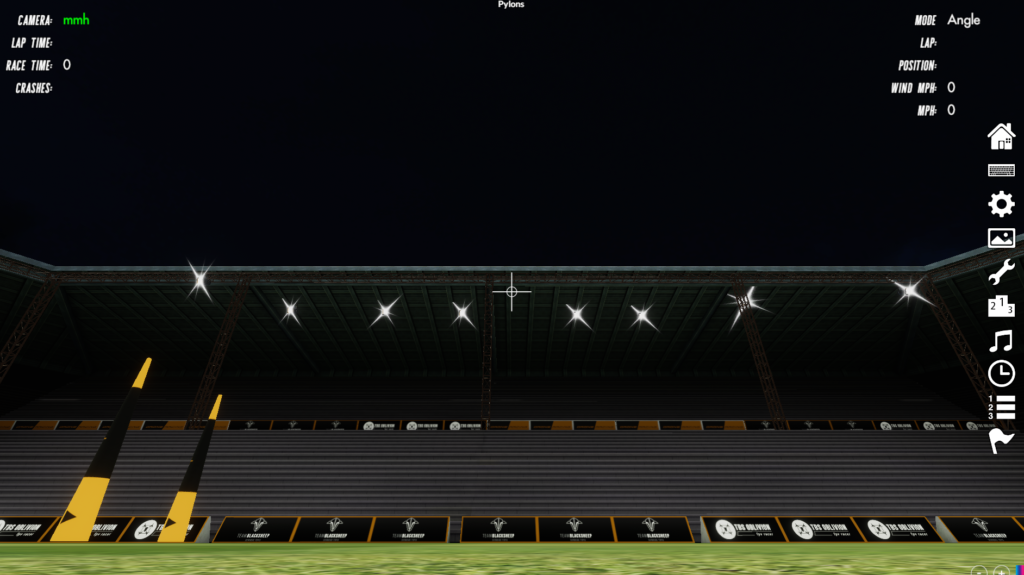
こんな感じ。最初はカメラアングルが30度になっていました。ド素人なので、15度位にします。キーボードのPage up/downキーで調整できます。最初はAngleモードでした。このままいきます。この文字上をクリックするとモードが切り替わりました。アクロはRateかな。

こんなコースでした。私にはピッタリ!
しかし・・・クラッシュしまくり(^^;)
カメラアングルは最初は15度でしたが、30度に戻しました。(アクロなら45度位が良さそう)
今のところ、アングルモードの方がアクロより断然早い・・・うまくならないねぇ。
でも、実機だったら確実に破損してると思う・・・
オッサンにはフライトシミュレータは必須です。実機での効果はまだ不明だけど。(→効果あります!)
他に、OPTIONSを選択し、SCREEN SETTINGSを選択、
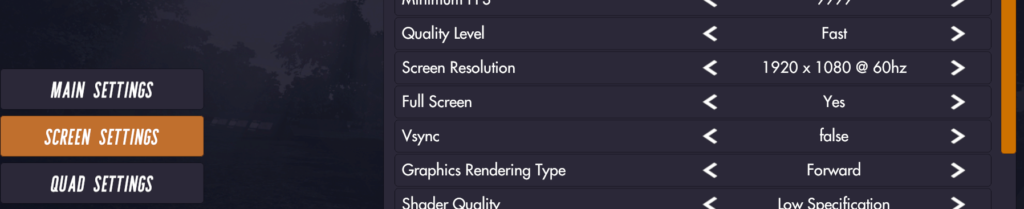
Screen Resolution を 1920×1080@60hz にしてみました。画面がクッキリします。簡単なコースならイケそうです。あとはパソコンの性能次第。
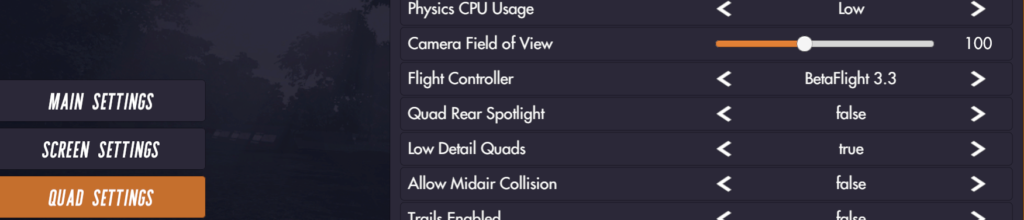
QUAD SETTINGS は、Field of Viewを100度にしました。ネット情報を信じました。
Physics CPU Usageを Low に変更してみました。(元は、Crazy low だったので3段階UP)様子見です。
ウチのPCだと、上記フィールドでCPU負荷率が40-50%程度になります。オンラインで遊ぶ時はもっと下げないとダメかも。まぁ、当分無い。迷惑かけるだけ。
少なくとも、免許状が来るまでは頑張って練習しよう!
ちなみに、我がMacbookAir(Mid2012)にも入れてみました!当然、CatalinaにUP済みです。
古いMBAなので、USBケーブルが普通に繋がります。
当然、メチャクチャ遅い。でも遅さ対策は何もしてません。これにVelocidroneを導入しました。
特に追加料金払わなくても、ソフトダウンロードしてインストールすれば、使えます。
インストールには約30分かかりました。
野良アプリ扱いとなるようで、すんなりはインストールできませんが、解凍したら添付してる説明を参考にすればできました。最後ちょっと違うような気もするけど、日本語と英語の差でしょう。
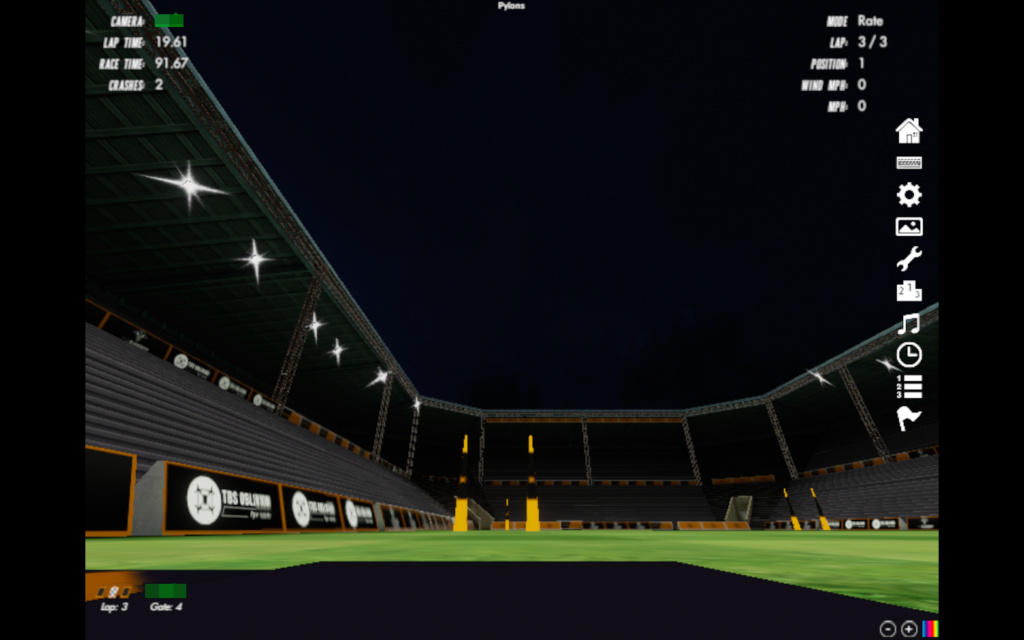
ゲーム画面になったところ。起動も遅いです。当然、素晴らしい解像度は無理。カクついてヒドイ。
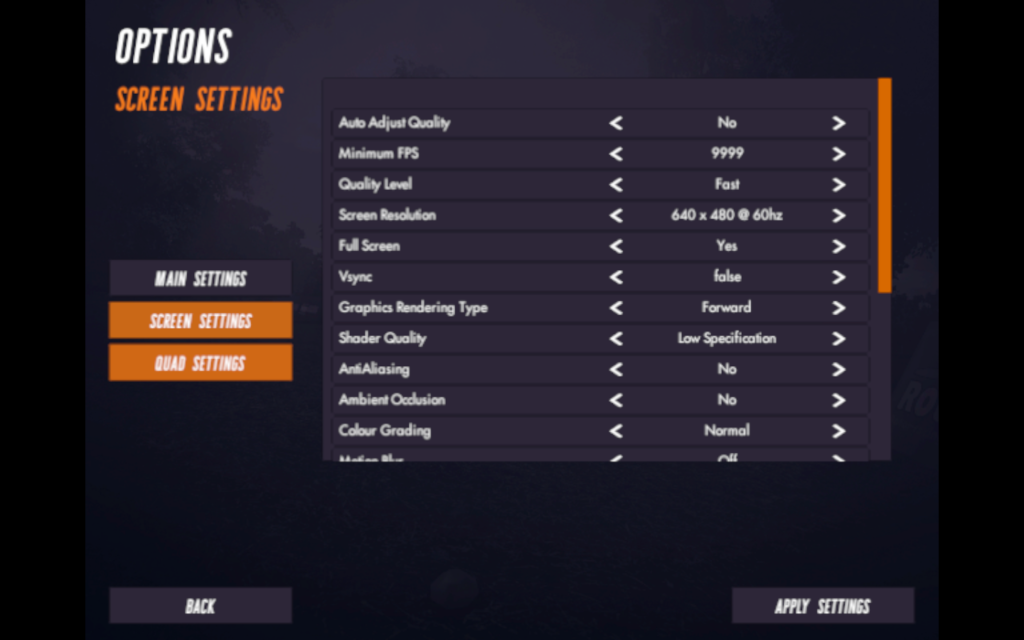
スクリーンは640×480で QUADのCPUは Crazy Low設定でなんとか使える感じですが、複雑な背景だとちょくちょく固まります。
MBAのファンは回りっぱなしで、バッテリーがすぐなくなるので電源必須ですが一応使える!
Betaflight Configuratorはちゃんと動くので、外出先でまだまだ使えます。さすがMBA!!
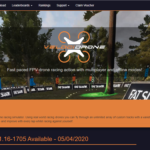
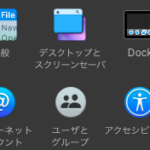


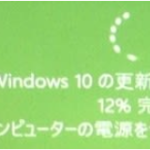
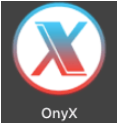








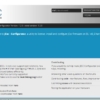

Discussion
New Comments
No comments yet. Be the first one!